用按键精灵写的一个脚本,界面里面你可以导入对方的快手号,也是ID,然后进入主页后启动脚本它会自动一个个给你关注,非常的高效率。
ui界面:
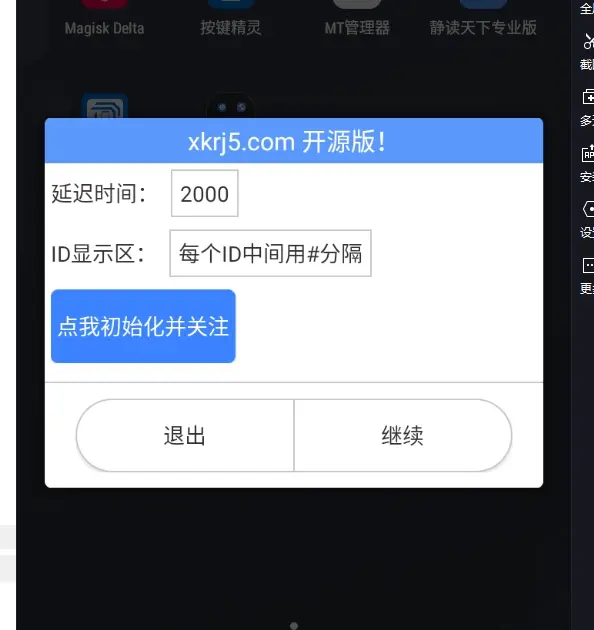
ui界面代码:
=======================================================
界面1:
{
请在下面设置话术:
{
输入框:
{
名称:"输入框1",
提示内容:"提示用户应该输入什么内容",
初始文本:"测试话术1#测试话术2#测试话术3",
仅输入数字:false,
密码:false,
文字大小:0,
最大输入长度:0,
高度:0,
宽度:0,
注释:"初始文本、文字大小、最大输入长度、高度、宽度是可选属性,如需使用默认值,可保持值为0或直接删除此属性"
},
},
}
==================================================
脚本代码:
==================================================
Dim 布局名称,点击坐标,话术,分割话术,随机值,文本,id,结果,时间,端口,分隔ID,最终年龄,最低年龄,年龄
布局名称 = "xkrj5.com 开源版!"
'创建一个名称为布局名称的布局控件
TracePrint UI.Newlayout (布局名称)
'添加一个名称为"输入框1",初始内容为"请在此输入内容"的文本框控件
TracePrint UI.AddTextView(布局名称, "文字框2", "延迟时间:")
TracePrint UI.AddEditText(布局名称, "输入框3", "2000")
TracePrint UI.NewRow(布局名称, "new_row")
TracePrint UI.AddTextView(布局名称, "文字框2", "ID显示区:")
TracePrint UI.AddEditText(布局名称, "输入框4", "每个ID中间用#分隔")
'显示名称为:布局名称 的布局控件
TracePrint UI.NewRow(布局名称, "new_row")
'创建一个名称为"按钮1",标题为:"点我初始化"的按钮控件
'创建一个名称为"按钮1",标题为:"全自动打招呼"的按钮控件
TracePrint UI.AddButton(布局名称, "按钮2", "点我初始化并关注")
TracePrint UI.NewRow(布局名称, "new_row")
'TracePrint UI.AddRadioGroup(布局名称,"选择功能",{"普通私信", "截屏私信", "粉丝私信"},0)
'设置名称为"按钮1"的控件的控件点击事件
TracePrint UI.SetOnClick("按钮2", 点我私信)
TracePrint UI.Show (布局名称)
Function 点我私信()
分割话术 = Split(ReadUIConfig("输入框1","这个作品666#我对你的产品感兴趣#感兴趣奥#怎么联系啊"), "#")
TracePrint UI.Close(布局名称)
话术 = Sys.GetClipText()
TracePrint 话术
分隔ID=Split(话术,"#")
TracePrint 话术
TracePrint 分隔ID(1)
TracePrint UI.SetText("输入框4",话术)
End Function
'创建一个初始化处理函数
Function 点我初始化()
End Function
For i = 1 To UBound(分隔ID)
Tap 278,90
Tap 278,90
Delay 1000
InputText 分隔ID(i)
ShowMessage "输入ID"
Delay 1000
Tap 650,91
Delay 3000
ShowMessage "进入主页"
//进入关注后私信
Dim intX,intY
FindPic 0,0,0,0,"Attachment:关注.png","000000",0,0.9,intX,intY
If intX > -1 And intY > -1 Then
TracePrint intX
TracePrint intY
Tap intX, intY
ShowMessage "操作关注"
Delay 1000
Tap intX - 200, intY
Delay 2500
//发送私信
Dim intX1,intY1
FindPic 0,0,0,0,"Attachment:发私信.png","000000",0,0.9,intX1,intY1
If intX1 > -1 And intY1 > -1 Then
TracePrint intX1
TracePrint intY1
Tap intX1, intY1
Delay 2000
//输入消息
Dim intX2,intY2
FindPic 0,0,0,0,"Attachment:输入消息.png","000000",0,0.9,intX2,intY2
If intX2 > -1 And intY2 > -1 Then
TracePrint intX2
TracePrint intY2
Tap intX2, intY2
Delay 200
Dim MyValue
Randomize
MyValue = Int(((UBound(分割话术)-2+1) * Rnd()) + 1)
Traceprint MyValue
InputText 分割话术(MyValue)
Delay 1000
//发送消息
Dim intX3,intY3
FindPic 0,0,0,0,"Attachment:点击发送.png","000000",0,0.9,intX3,intY3
If intX3 > -1 And intY3 > -1 Then
TracePrint intX3
TracePrint intY3
Tap intX3,intY3
ShowMessage "准备发送"
End If
//发送消息
//返回主页
KeyPress "Back"
Delay 1000
KeyPress "Back"
Delay 1000
KeyPress "Back"
Delay 1000
KeyPress "Back"
Delay 1000
//返回主页
End If
//输入消息
End If
//发送私信
//如果么有私信则返回
If intY1 = -1 Then
KeyPress "Back"
Delay 1000
KeyPress "Back"
Delay 1000
End If
//如果么有私信则返回
End If
//进入关注后私信
//没有出现关注就返回
If intY = -1 Then
KeyPress "Back"
Delay 1000
End If
//没有出现关注就返回
//这里的脚本可以循环10次
Next
=====================================================